UC浏览器是一款非常好用的浏览器应用,我们在操作电脑的时候都离不开浏览器,很多用户会在网页中搜索视频来进行观看,当想要下载一些视频的时候,会发现平台是不支持普通用户进行下载的,所以我们需要借助一些其他的下载工具来下载视频,那么在UC浏览器中就可以通过这些下载工具来下载视频,只是大部分用户还不知道要如何操作,那么接下来小编就跟大家分享一下在UC浏览器中下载视频的具体操作方法吧,感兴趣的朋友不妨一起来看看小编分享的这篇教程。

1.首先第一步点击界面右上角的菜单图标,打开之后在出现的界面中选择扩展中心选项点击进去。
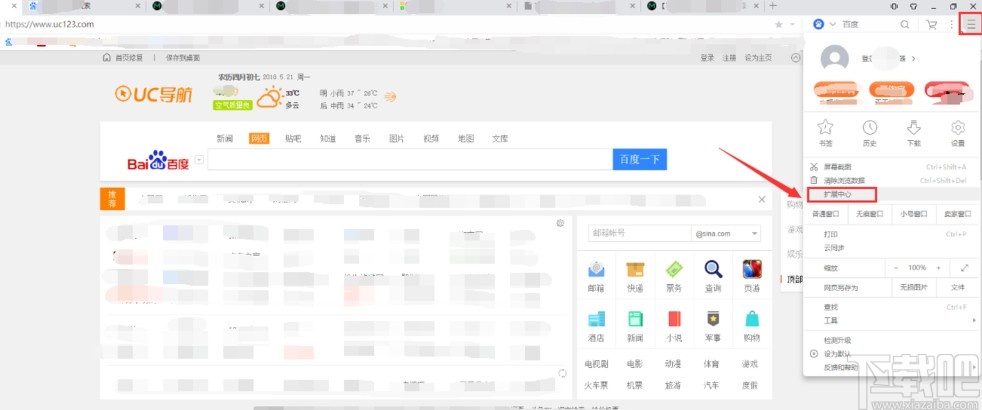
2.点击这个扩展中心之后,下一步在界面上方的搜索框中输入下载关键词之后进行搜索。
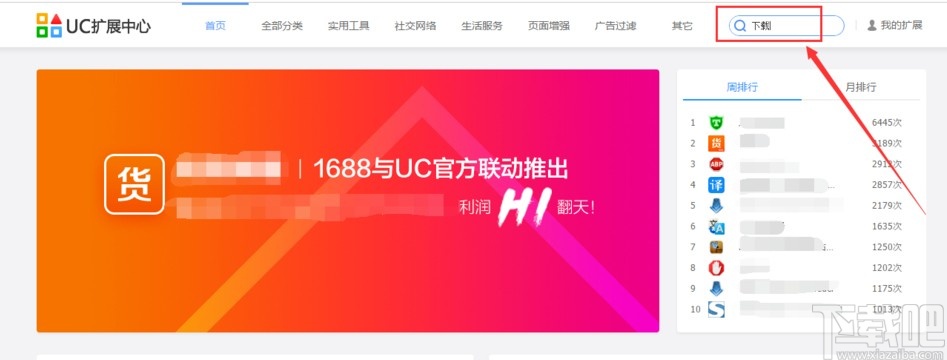
3.点击搜索之后在搜索结果中,找到Video Downloader这个下载工具,点击将它下载安装到浏览器中。
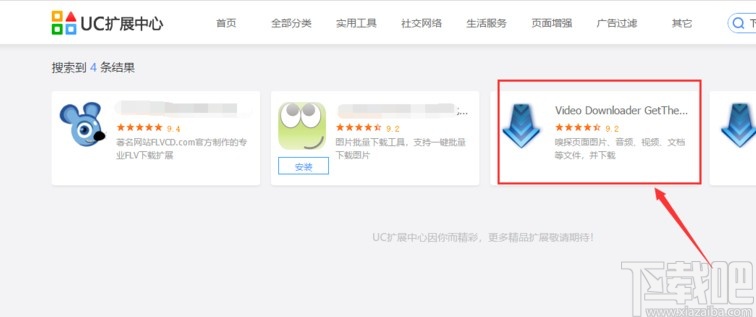
4.下载安装Video Downloader这个下载插件之后,我们在浏览器中播放视频,然后视频的右上方就会出现一个悬浮窗,点击之后在出现的选项中可以点击下载图标下载该视频。
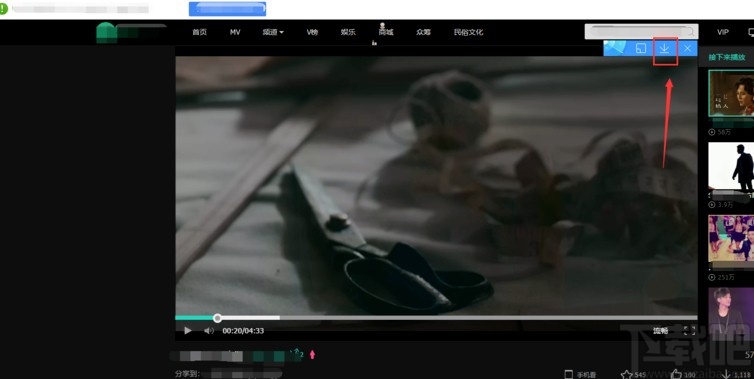
5.点击下载图标之后会出现一个新建高速下载窗口,我们在其中设置好视频的下载储存路径之后点击本地下载按钮就可以开始下载视频了。
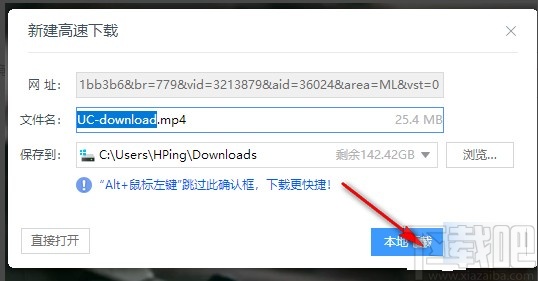
以上就是小编今天跟大家分享的在UC浏览器电脑版中下载视频的具体操作方法了,有需要的朋友赶紧试一试这个方法吧,希望这篇方法教程能够对大家有所帮助。


